In un precedente post del blog, abbiamo introdotto il concetto di gestione delle sessioni mobili. Un concetto che consente di tenere traccia degli utenti dopo la loro richiesta iniziale. In questo blog post, vi forniremo un componente che vi aiuterà a gestire facilmente i vostri utenti mobili.
Un componente in soccorso
Senza ulteriori indugi, di seguito troverete il componente pronto all’uso e i passaggi da seguire per provarlo.
COMPONENTE PER LA GESTIONE DELLE SESSIONI MOBILI
primo: installare il componente MOBILE SESSION MANAGEMENT
- Creare una cartella Components accanto al file 4DD
- Inserite in essa il componente MOBILE SESSION MANAGEMENT
- Riavviare 4D
- Nell’Esplora metodi di 4D, selezionare il metodo MOBILE APP SESSION MANAGEMENT e fare clic sul pulsante Esegui.
- Verrà visualizzata una finestra che mostra tutte le sessioni per app
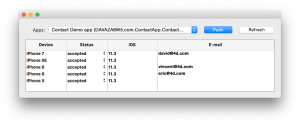
secondo: utilizzare il componente
Il componente è piuttosto intuitivo e facile da usare:
- Come mostrato nella schermata sottostante, il menu Apps consente di passare da un’applicazione all’altra (se presente).
- Fare clic con il tasto destro del mouse su un elemento per visualizzare il file dell’utente mobile o per eliminarlo direttamente dal componente
- Modificare e definire lo stato dell’utente mobile per ogni dispositivo: accettato o in sospeso
- Il pulsante push aggiorna lo stato dell’utente in memoria
- Il pulsante di aggiornamento aggiorna l’elenco delle sessioni per ottenere gli ultimi aggiornamenti

Nota: i metodi possono essere richiamati su un 4D remoto, poiché vengono sempre eseguiti sul server.
Voilà! Siete pronti a tenere sotto controllo le vostre sessioni mobili e, naturalmente, il componente è personalizzabile se avete bisogno di apportare modifiche!

